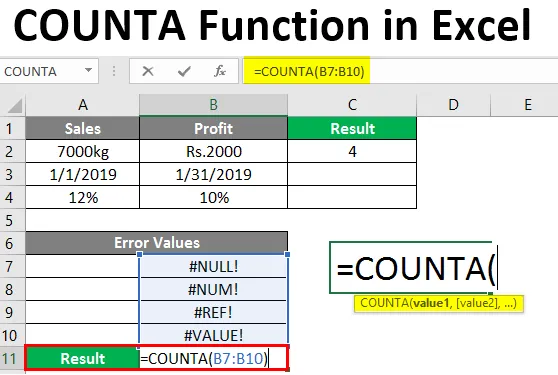
COUNTA-functie in Excel (inhoudsopgave)
- Wat is Excel COUNTA-functie?
- Voorbeelden van COUNTA-functie in Excel
- Hoe de functie COUNTA in Excel te gebruiken?
Wat is Excel COUNTA-functie?
COUNTA-functie is een belangrijke functie onder de groep " telfuncties" . Het telt alle niet-lege cellen. Het telt elk type gegevens dat het volgende omvat: -
- Numerieke waarde
- teksten
- Alfanumerieke waarden
- Logische waarden
- Error-waarden
- Datum Tijd
- Lege tekenreeksen ("") en
- Ruimte in een cel
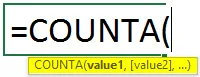
De syntaxis van de functie " COUNTA" heeft de volgende argumenten:
- Waarde1: een item, celverwijzing of een bereik dat we willen tellen.
- Waarde2: (optioneel) item, celverwijzing of een bereik dat we tot maximaal 255 argumenten willen tellen.
CountA () functie telt alle niet-lege cellen.
Voorbeelden van COUNTA-functie in Excel
Als we het aantal cellen moeten tellen dat niet leeg is binnen een bereik of meerdere niet-aangrenzende bereiken, wordt de functie COUNTA gebruikt. Laten we nu enkele voorbeelden bekijken.
U kunt deze COUNTA-functie Excel-sjabloon hier downloaden - COUNTA-functie Excel-sjabloonVoorbeeld # 1 - Numerieke waarde gebruiken in COUNTA ()
Deze functie wordt gebruikt om numerieke waarden te tellen.
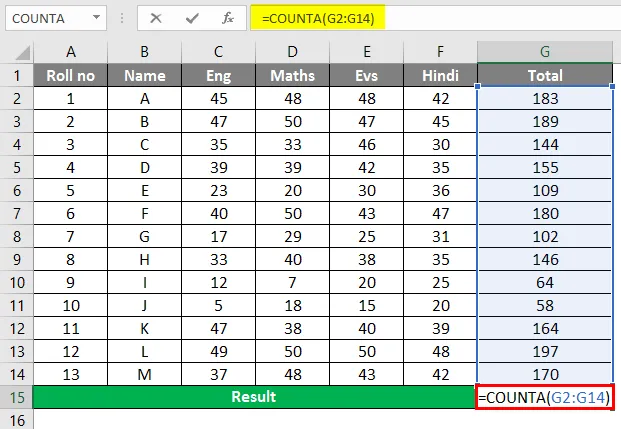
Na het toepassen van de COUNTA-functie wordt het resultaat hieronder getoond.
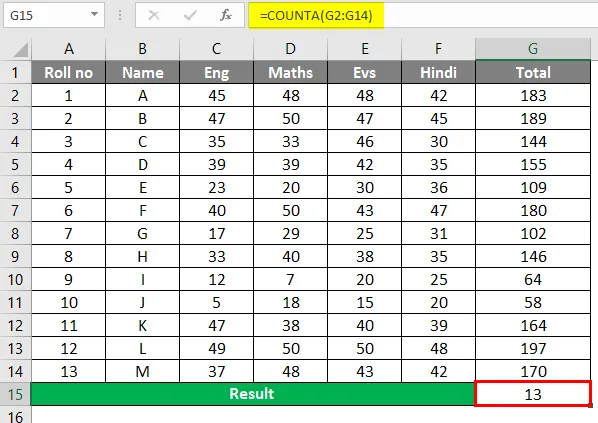
Voorbeeld # 2 - Teksten gebruiken in COUNTA ()
Deze functie wordt gebruikt om tekstwaarden te tellen.
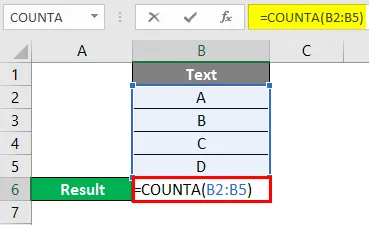
Na het toepassen van de COUNTA-functie wordt het resultaat hieronder getoond.
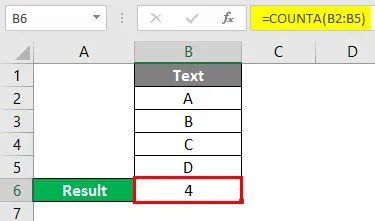
Voorbeeld # 3 - Alfanumerieke waarden gebruiken in COUNTA ()
Deze functie wordt gebruikt om alfanumerieke waarden te tellen.
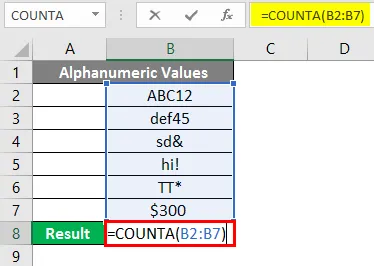
Na het toepassen van de COUNTA-functie wordt het resultaat hieronder getoond.
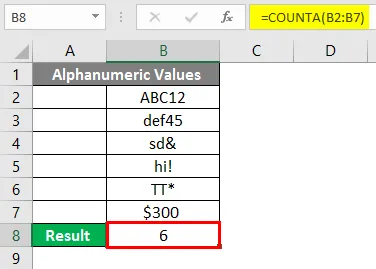
Voorbeeld # 4 - Logische waarden gebruiken in COUNTA ()
Deze functie wordt gebruikt om logische waarden te tellen.
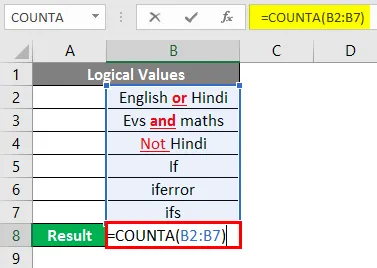
Na het toepassen van de COUNTA-functie wordt het resultaat hieronder getoond.
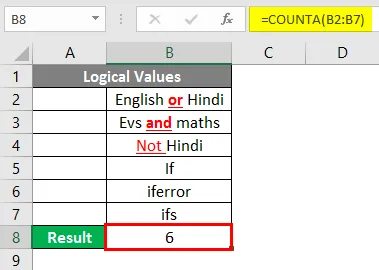
Voorbeeld # 5 - Foutwaarden gebruiken in COUNTA ()
Deze functie wordt gebruikt om foutwaarden te tellen.
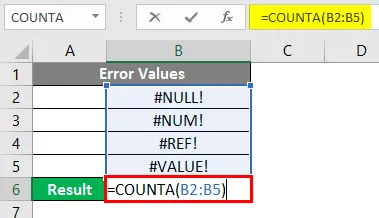
Na het toepassen van de COUNTA-functie wordt het resultaat hieronder getoond.
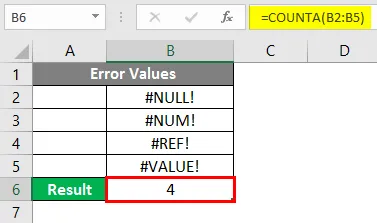
Voorbeeld # 6 - Datum / tijd gebruiken in COUNTA ()
Deze functie wordt gebruikt om de datum / tijd te tellen.
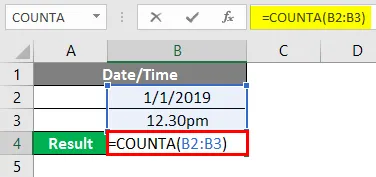
Na het toepassen van de COUNTA-functie wordt het resultaat hieronder getoond.
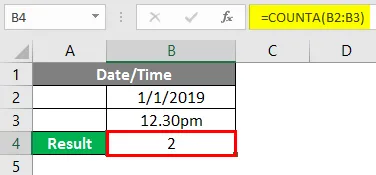
Voorbeeld # 7 - Lege tekenreeksen gebruiken in COUNTA ()
Deze functie wordt gebruikt om lege tekenreeksen te tellen.
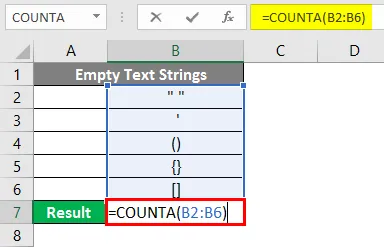
Na het toepassen van de COUNTA-functie wordt het resultaat hieronder getoond.
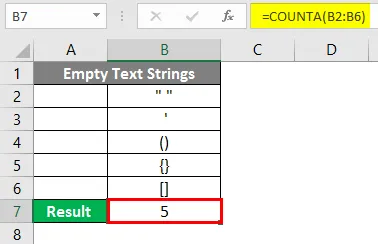
Voorbeeld # 8 - Gebruik van ruimte in een cel in COUNTA ()
Deze functie wordt gebruikt om de ruimte in een cel te tellen.
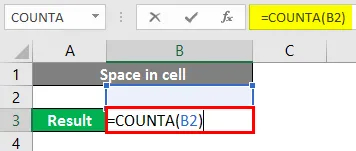
Na het toepassen van de COUNTA-functie wordt het resultaat hieronder getoond.
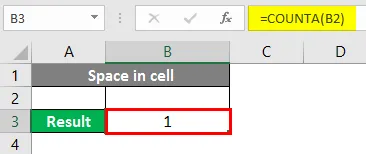
Voorbeeld # 9 - Tel het aantal cellen
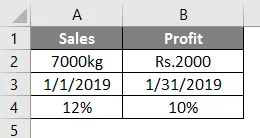
De hieronder genoemde functie telt het aantal cellen in kolom A dat wil zeggen van A1 tot A5.
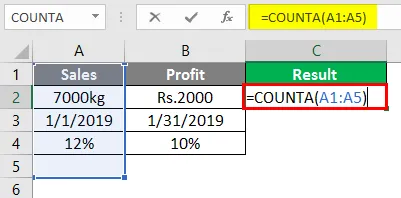
Na het toepassen van de functie COUNTA is het antwoord 4 omdat de functie COUNTA geen lege cellen telt. Hier is A5 een lege cel.
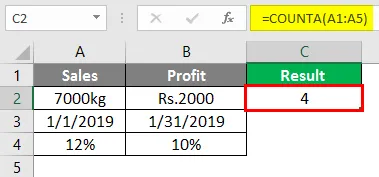
In hetzelfde voorbeeld toont de functie het resultaat als 5, terwijl in het bovenstaande geval het als 4 werd weergegeven. Het verschil deed zich voor vanwege het gebruik van de spatiebalk in het tweede geval in een lege cel. Beide lijken blijkbaar hetzelfde, maar eigenlijk zijn ze dat niet. In het bovenstaande geval is A5 een lege ruimte, terwijl we in het tweede geval een spatiebalk hebben gebruikt en de lege cel als een niet-lege cel hebben gemaakt.
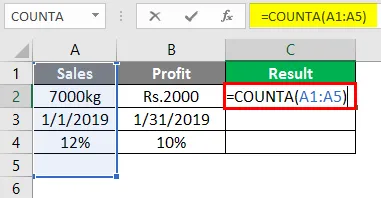
Na het toepassen van de COUNTA-functie wordt het resultaat hieronder getoond.
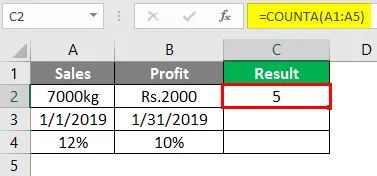
De bovenstaande functies tellen het aantal cellen in kolom A, dwz van A1 tot A5 en in kolom B is dit van B1 tot B5. Het antwoord is 8 omdat de functie COUNTA geen lege cellen telt. Hier zijn A5 en B5 lege cellen.
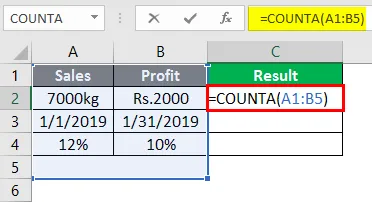
Na het toepassen van de COUNTA-functie wordt het resultaat hieronder getoond.
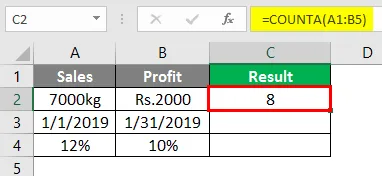
Hoe de functie COUNTA () in Excel te gebruiken?
Laten we de werking van de functie COUNTA () met een paar methoden begrijpen.
Methode # 1 - De formule van de functie CountA () schrijven in de resulterende cel
- Selecteer de cel waarin het resultaat moet worden weergegeven.
- Schrijf de syntaxis of de formule van COUNTA en bepaal vervolgens het cellenbereik dat moet worden geteld.
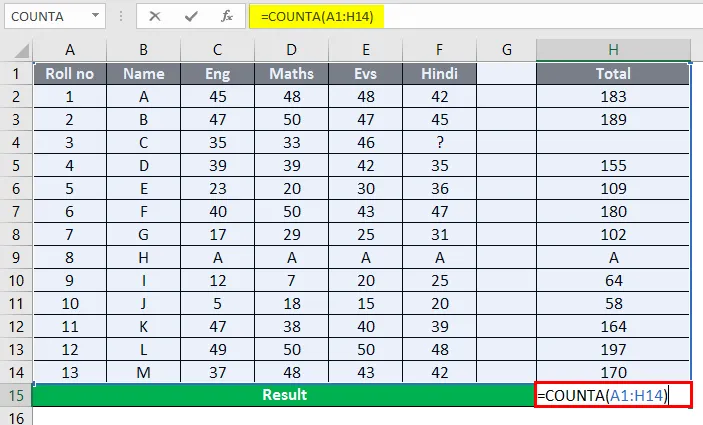
- Druk op Enter.
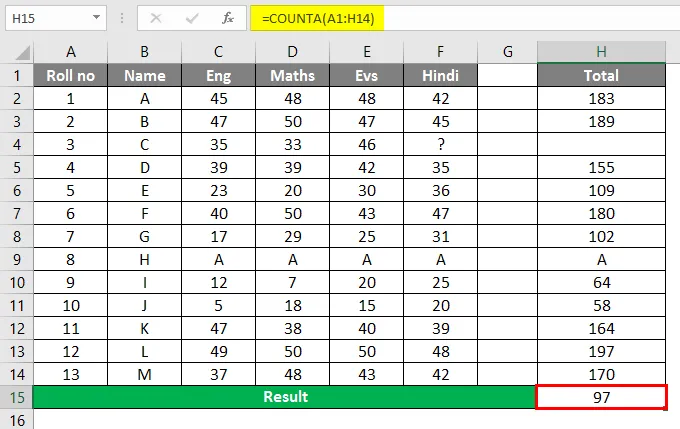
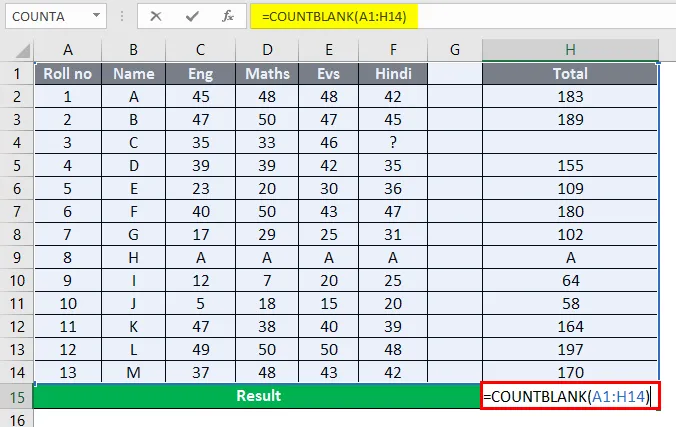
- Nu kunt u op Enter drukken om het resultaat te bekijken.
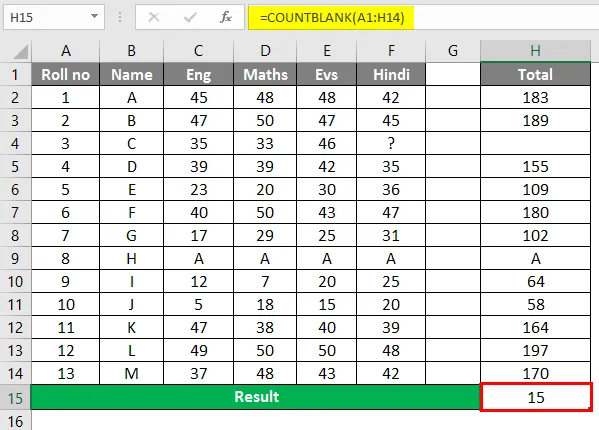
Methode # 2 - Via invoegfunctie
- Selecteer de cel waarin het resultaat moet worden weergegeven.
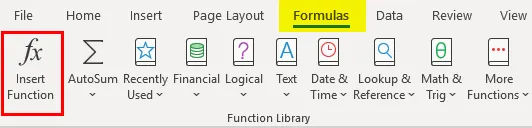
- Ga naar het tabblad Bestand in het Excel-lint.
- Selecteer 'Functie invoegen' onder 'Functiebibliotheek'.
- 'Functie-dialoogvenster invoegen' verschijnt en typ 'COUNTA' in het invoervak dat overeenkomt met 'Zoeken naar een functielabel'.
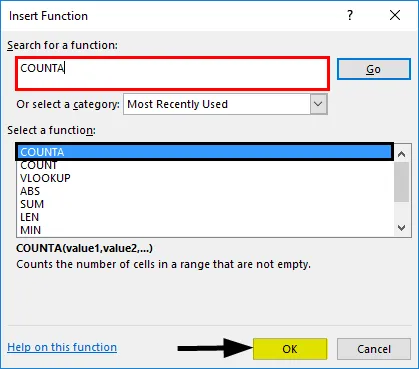
- Klik op de knop 'Go'. Selecteer de optie 'CountA' onder het label 'Functie selecteren'.
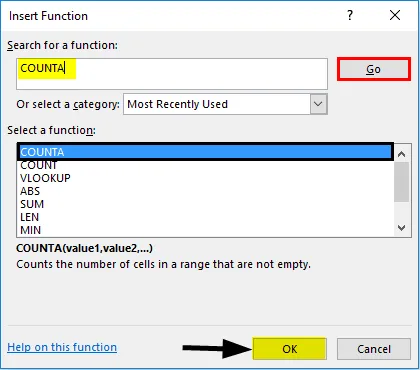
- Klik OK. Het dialoogvenster "Functieargumenten" verschijnt. Voer in het gedeelte 'COUNTA' het te tellen bereik in dat overeenkomt met het label 'Waarde1'.
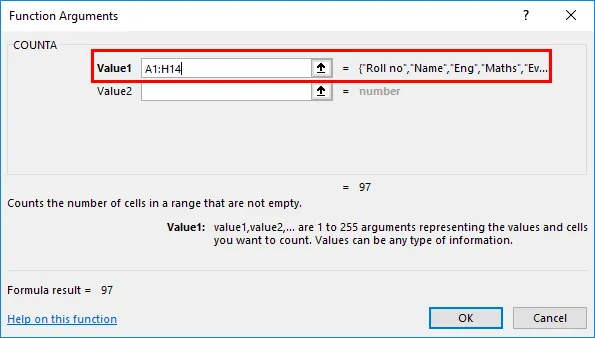
- Klik op OK.
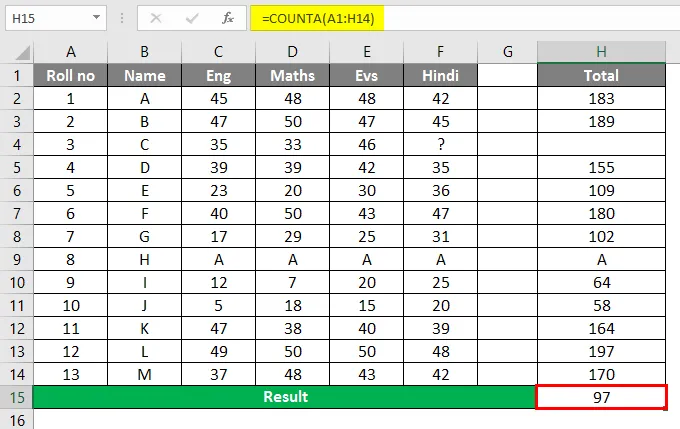
Methode # 3 - Via Auto Sum-functie
- Selecteer de cel waarin het resultaat moet worden weergegeven.
- Ga naar ' tabblad Bestand ' in Excel-lint.
- Selecteer ' AutoSum ' onder 'Functiebibliotheek' -> Selecteer ' Meer functies …' via een vervolgkeuzemenu.
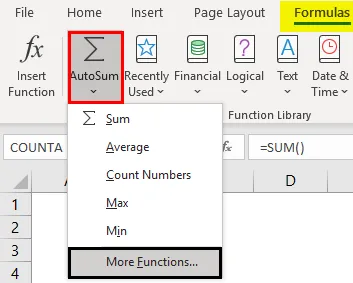
- Het dialoogvenster "Functie invoegen" verschijnt en typ 'COUNTA' in het tekstvak dat overeenkomt met 'Zoeken naar een functielabel'
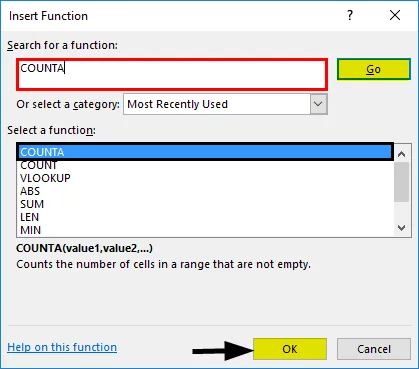
Dingen om te onthouden
- De functie COUNTA () wordt gebruikt om cellen te tellen die waarden bevatten.
- Het negeert "lege cellen" van het tellen, maar houdt rekening met lege tekenreeksen en spaties in de cel terwijl het aantal cellen wordt geteld.
- Syntaxis van de functie CountA (), de functie Count () en de functie Countblank () lijken erg op elkaar.
Aanbevolen artikelen
Dit is een handleiding voor de COUNTA-functie in Excel. Hier bespreken we hoe de COUNTA-functie in Excel te gebruiken, samen met praktische voorbeelden en een downloadbare Excel-sjabloon. U kunt ook onze andere voorgestelde artikelen doornemen -
- Celverwijzingen in Excel
- Excel Count-functie
- Tel namen in Excel
- Overeenkomende kolommen in Excel
- VBA COUNTA-functie met voorbeelden